Top 3 načina za brisanje velikih količina e-pošte na iPhoneu
“Provjerio sam svoj iPhone i otkrio da ima 1500 e-mailova u mom poštanskom sandučiću, želim skupiti izbrisane poruke e-pošte, ali nedavne. Postoji li jednostavan način da to učinite ručno?
-Apple Community

Ovo je jedna od najčešćih pritužbi na iPhone. Početni dizajn uređaja ne dopušta ljudima da uklone veliku količinu e-pošte odjednom. Korisnici žele izbrisati neželjene iPhone / iPad poruke e-pošte iz aplikacije za poštu moraju zasebno dodirnuti svaku e-poštu, što je zamoran i dugotrajan proces. Ako na vašem iPhoneu ima dovoljno poruka e-pošte koje zahtijevaju masovno brisanje, tijek e-pošte vjerojatno je vrlo neučinkovit. Srećom za nas, postoje dva jednostavna rješenja za brisanje velikog broja poruka e-pošte na iPhoneu bez resetiranja uređaja čak i ne uključuje vraćanje iz sigurnosne kopije.
Kako izbrisati velike količine poruka e-pošte na iPhoneu
Trebalo mi je nekoliko dana da shvatim kakoizbrisati e-poštu s iPhone-a u grupama, samo slijedite jednostavne korake ispod kako biste dobili staru poruku e-pošte izbrisanu s vašeg iPhonea X / 8/8 Plus / 7/7 Plus / 6 / SE / 6s / 6 / 5s / 5 s lakoćom.
- Metoda 1: Selektivno brisanje poruka e-pošte u pretincu za iPhone
- Drugi način: Izbrišite sve poruke e-pošte na uređaju iPhone u sustavu iOS 11
- 3. način: Izbrišite neželjene poruke e-pošte u Gmailu
Metoda 1: Selektivno brisanje poruka e-pošte u pretincu za iPhone
To je najlakši način brisanja e-pošte na iPhone uređaju, ali zahtijeva da odaberete poruke e-pošte koje želite izbrisati jednu po jednu.
Korak 1: Idite na Ulaznu poštu na uređaju, dodirnite Uredi, a zatim Označi sve, a zatim Označi kao pročitano.

Korak 2: Ponovno dodirnite Uredi i odaberite najvišu poruku u ulaznoj pošti. Pritisnite i držite gumb Premjesti palcem. Dok držite gumb Premjesti, poništite potvrdu na vrhu poruke, a zatim otpustite gumb Premjesti. Ako imate velik broj poruka e-pošte u ulaznoj pošti, pričekajte nekoliko sekundi bez dodirivanja zaslona.
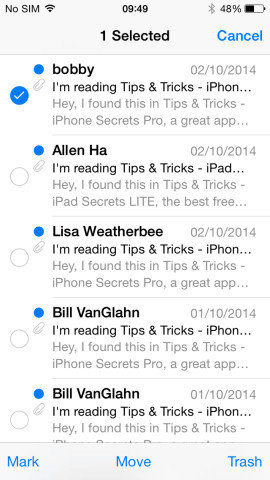
Korak 3: Nakon nekog vremena možete vidjeti zaslon pomicanja. Možete prebaciti sve odabrane poruke e-pošte u novčanicama u bilo koju mapu. Ovdje ih premještamo u mapu "smeće".

Kada premjestite sve poruke e-pošte uu smeće možete ih ostaviti tamo za zakazano čišćenje ili ga odmah isprazniti na sljedeći način: idite u mapu za smeće i dodirnite Uredi. Pritisnite gumb Delete All (Izbriši sve) na dnu zaslona, a poruke će se odmah izbrisati.
Drugi način: Izbrišite sve poruke e-pošte na uređaju iPhone u sustavu iOS 11
Ovo je skriveno rješenje za brisanje svih poruka e-pošte uPrimljeno ili Skica na iPhoneu. Na taj način možete jednostavno ukloniti sve poruke e-pošte na iPhone uređaju u mapu za smeće ili neželjenu poštu i izbrisati ih pomoću značajke Otpad.
Korak 1: Idite u aplikaciju "Pošta"> "Primljeno"> Kliknite gumb "Uredi"> Odaberite prvu e-poštu.
Korak 2: Jednim prstom pritisnite gumb "Move" (Premjesti), a dok držite gumb "Move" (Premeštanje), odznačite poruku koju ste prethodno provjerili.
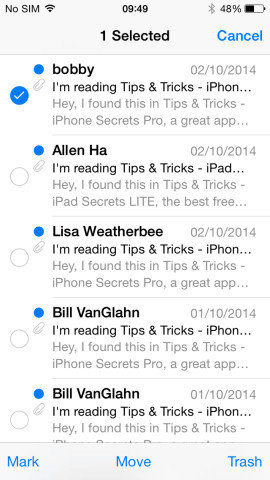
Korak 3: WAIT i onda ćete vidjeti novu stranicu, koja vam omogućuje da premjestite sve poruke e-pošte u drugu mapu. Premjestite poruke e-pošte u mapu Otpad ili mapa za neželjenu poštu.
Korak 4: Idite u "Otpad" i odaberite "Uredi"> "Izbriši sve" u smeće da biste se riješili svih poruka e-pošte u ulaznoj pošti ili drugim okvirima koji nemaju "Otpad".
3. način: Izbrišite neželjene poruke e-pošte u Gmailu
Gmail aplikacija je jedan od popularnih programa za e-poštu kao veliki korisnici. Evo detaljnih koraka za brisanje povijesti e-pošte iPhone uređaja u Gmailu.
1. korak: otvorite Gmail i prijavite se na svoj račun.

Korak 2: U traku za pretraživanje upišite sljedeće:
Oznaka: ulazna pošta je: čitanje

Korak 3: Sve pročitane poruke e-pošte iz pristigle pošte bit će na popisu, kliknite "odaberite sve razgovore koji odgovaraju ovom pretraživanju".

Kroz ove korake rukom, Snapchat je sakriopodaci se mogu izbrisati na vašem iPhoneu. Nažalost, pronaći ćete nove predmemorije i privremene datoteke troše pohranu iPhone uređaja. Dakle, preporučujemo vam da koristite metodu 1 i koristite Tenorshare iCareFone za redovito čišćenje iPhone uređaja. To je super jednostavno i štedi vrijeme.
Savjet: Da biste izbrisali sve nepročitane poruke iz pretinca pristigle pošte, u koraku 2 upišite Label: inbox je: nepročitano, a svi nepročitani bit će premješteni.
Gore navedene metode su najučinkovitiji načinipremjestiti i izbrisati iPhone poruke e-pošte, samo pokušajte onaj koji odgovara vašim potrebama. Ako imate bilo kakvih pitanja ili boljih ideja, podijelite ih s nama u odjeljku komentara.









